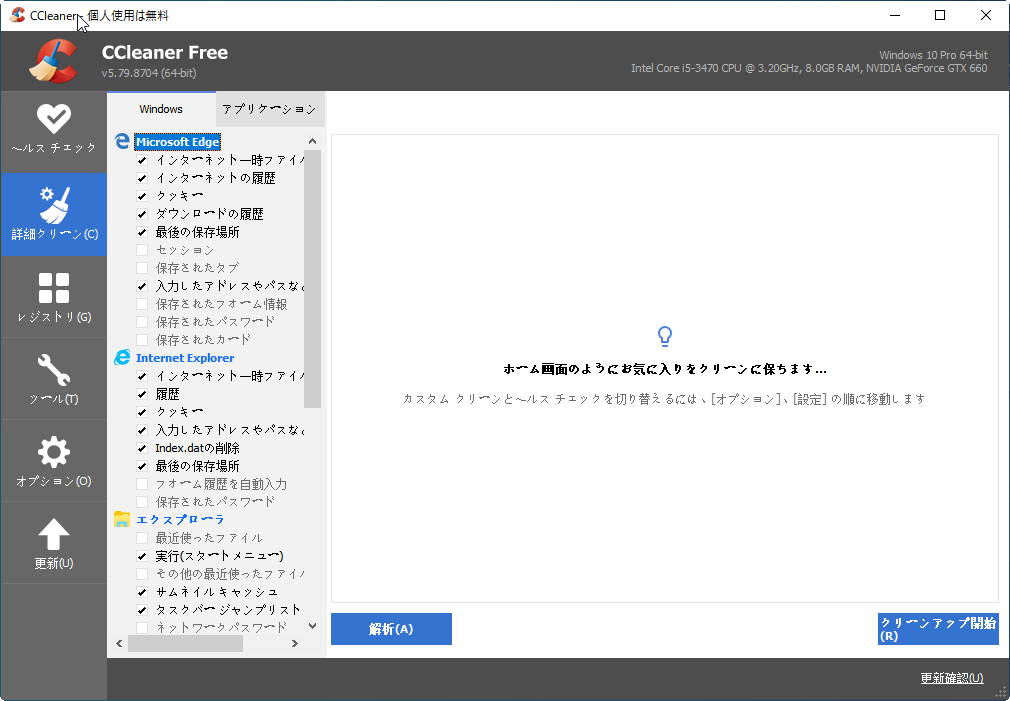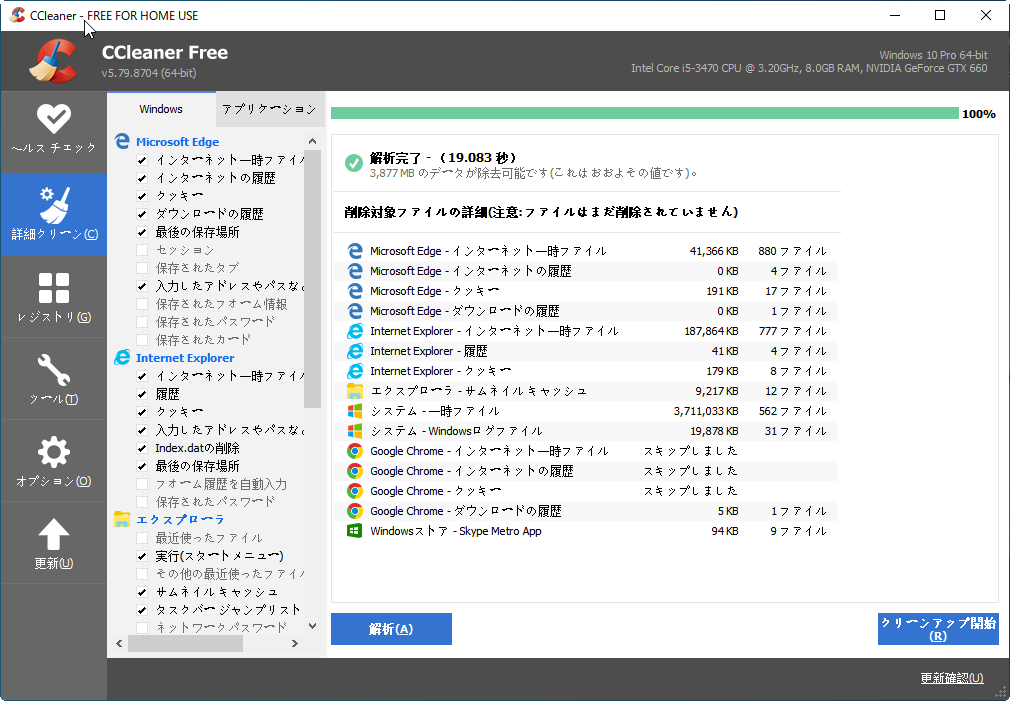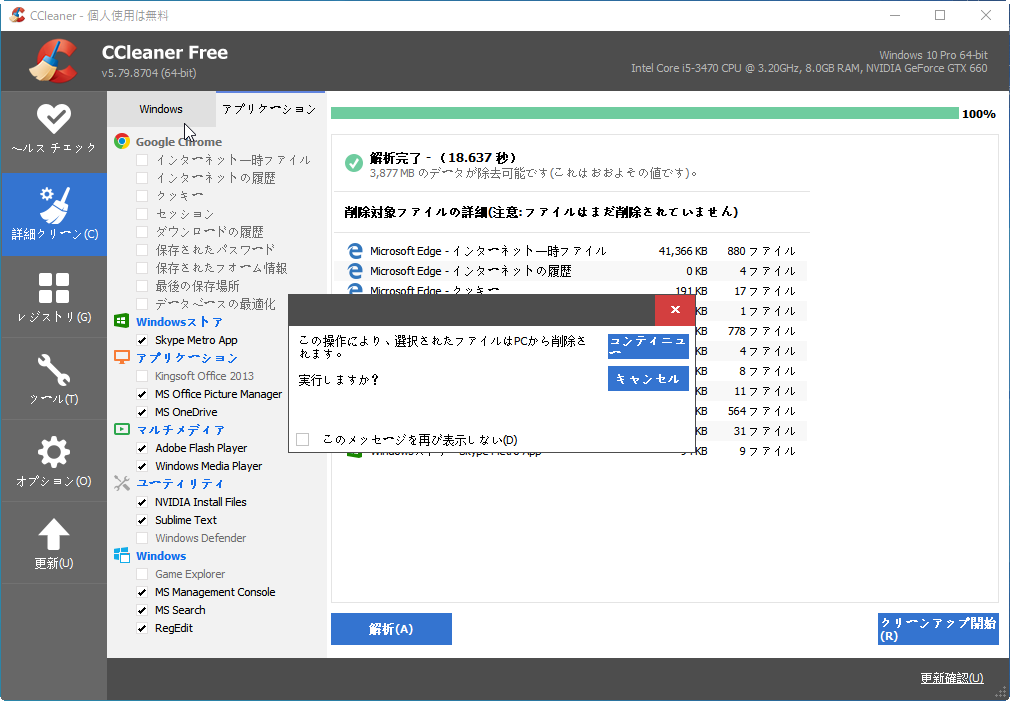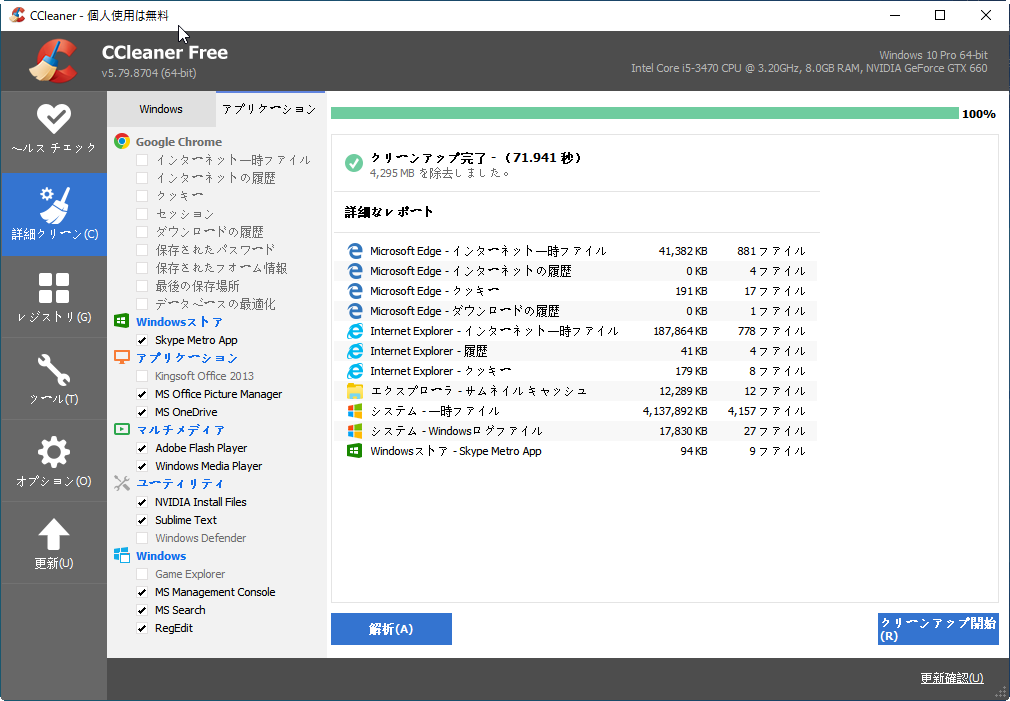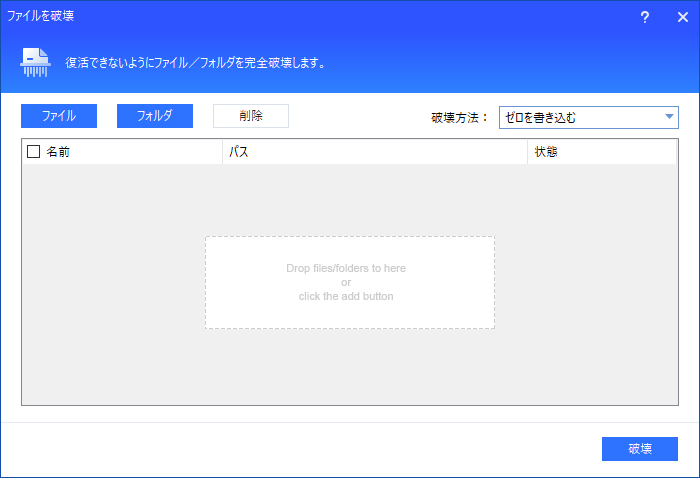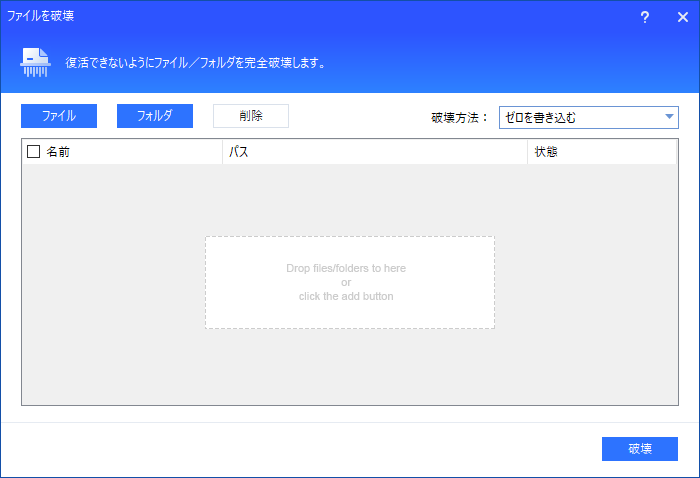CCleanerファイルシュレッダーで不要なファイルを削除する方法
CCleanerは、ハードドライブ上の不要なデータをスキャンして消去するために使用される強力なファイルシュレッダーです。この投稿では、このツールを使用して不要なファイルを削除する方法について説明します。そして、ファイルを細断処理するための代替ツールも紹介します。
CCleanerファイルシュレッダーとは
コンピューターが動作しているとき、一時ファイルや操作の記録を自動的に生成します。ただし、時間が経つにつれて、これらのデータはコンピュータースペースの大部分を占める可能性があります。システムCドライブに空き領域がなく、PC実行速度が遅くなる場合はあります。さらにこれらのデータには、個人情報が含まれています。CCleanerは、貴重なスペースを占めている不要なファイルやデータをチェックして削除するように設計された強力なPCクリーナーです。これらのファイルを削除して、より多くのスペースを解放し、個人情報を保護することができます。
CCleanerファイルシュレッダーでファイルを削除する方法
CCleanerで不要なファイルを処理する手順は次のとおりです。
1.www.ccleaner.comからCCleanerをダウンロードおよびインストールします。
2.メインインターフェイスの「詳細クリーン」をクリックし、上に選択できる「Windows」タブと「アプリケーション」タブがあります。そのしたにクリーンしたい分類をチェックしてください。
3.インターフェースの左下にある「解析」ボタンをクリックしてください。
4.解析完了したら、「クリーンアップ開始」をクリックして、次に「コンティニュー」をクリックしてください。
5.CCleanerがプロセスを完了するのを待ちます。プログラムは実行されている場合は、それらを終了するように求められます。
CCleanerファイルシュレッダーより強力な代替プログラム
Avastに統合された後、一部のユーザーは、タスクの実行時にCCleanerが20%、30%でスタックしたと報告しました。したがって、彼らはファイルやフォルダを削除するための代替手段を探します。使用中に障害が発生した場合は、信頼できる代替手段を使用することも良い選択です。
最近では、AOMEI Partition Assistant Professionalを使用してファイルを削除する人が増えています。コンピュータまたはハードドライブからデータを削除する強力な機能が付属しています。特に、ストレージデバイスやPCを譲渡する必要がある場合では、ハッキングおよび悪用から個人データを保護するために重要な役割を果たします。
また、CCleanerを介してファイルを削除しても、PCの容量が足りない場合があります。AOMEI Partition Assistant Professionalは、ハードドライブまたはパーティションを消去するのに役立ちます。最初に重要なデータをバックアップしてから、パーティションまたはディスク全体をクリーンアップできます。
デモバージョンをダウンロードし、以下の手順に従って試してください。
1.メインコンソールの上部で「消去」→「ファイルを破壊」をクリックします。
2.ポップアップウィンドウで「ファイル」または「フォルダ」をクリックして、破壊したいファイルまたはフォルダを追加します。(ファイルまたはフォルダをポップアップウィンドウに直接ドラッグすることで追加することもできます。間違ったファイルまたはフォルダを選択したら「削除」で削除することができます。)
3.選択したファイルとフォルダーにチェックマークを付けます。必要に応じて1つの方法を選択し、「破壊」をクリックします。
- ゼロを書き込む:全セクタをゼロで上書きします(安全かつ迅速)。
- ランダムデータ(1回):ハードディスクをランダムデータで上書きします(第1の方法より安全)。
- DoD 5220.22-M(7回):DoD基準が初めて「米国国家産業保全プログラム運用マニ ュアル」で公開されました。「ゼロの書き込み」と「ランダムデータの書き込み」よりはるかに安全で、Guttmanより速いです。組織やデータサニタイゼーションプロバイダーによく使用されます。
- Gutmann(35回):ハードディスクを35回以上上書きします。最も安全な方法ですが、時間がかかります。
4.「破壊」をクリックしてファイルを破壊します。確認メッセージが表示されたら、「はい」をクリックして継続します。
5.ファイル消去が完了した後、このポップアップウィンドウを閉じます。
結語
CCleanerファイルシュレッダーを使用して、PCから不要なファイルを削除できます。そのほか、AOMEI Partition Assistant Professionalは優れた代替ツールであり、より多くのシュレッダー方法を提供しています。さらに、AOMEI Partition Assistant Professionalには、システムディスクをMBRとGPTの間で変換したり、シリアル番号を変更したり、パーティションを分割したりするなどのハードドライブを管理するための他の機能も含まれています。
AOMEI Partition Assistantそのほかのバージョン:Windows Server 2003、2008(R2)、2011、2012(R2)、2016、2019のユーザーの場合、AOMEI Partition Assistant Server版を使用してください。また、社内の台数無制限のPC&Serverで利用可能なAOMEI Partition Assistant Unlimited版もあります。更に、AOMEI Partition Assistant Technician版を購入するIT専門家、システム管理者、技術者はクライアントに技術サポートを有償サービスとして提供することができます。ニーズに応じて適切なバージョンを選択しましょう~ ▶AOMEI Partition Assistant異なるバージョンの比較